效果图:

1、新建400x400的文件,然后用选区选一个不规则选区,填充白色。
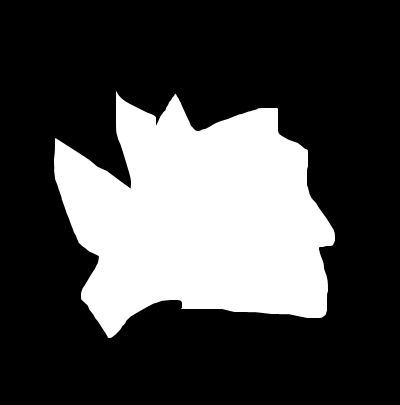
2、选择滤镜、模糊(径向模糊)模糊方法为缩放,数量100,按ctrl+f重复执行3、4次。
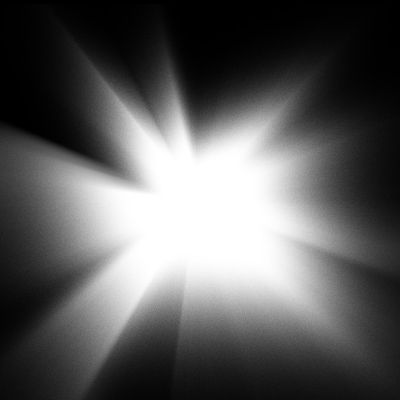
3、选择滤镜-风格化、查找边缘,按ctrl+l方向。
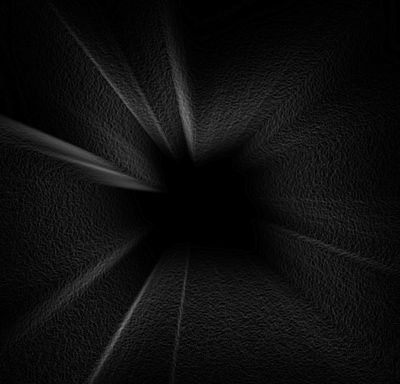
4、重复执行第三步两次。

5、按ctrl+u为图像上色,颜色个人喜爱设置,按ctrl+j复制一层,混合模式为屏幕滤色得到最终效果。
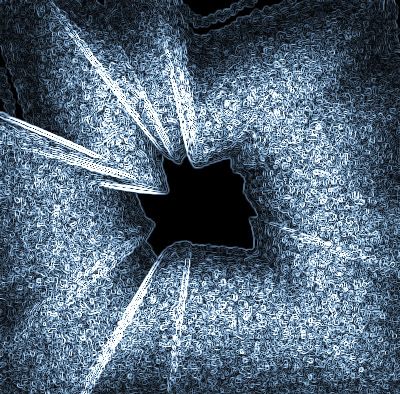

效果图:

1、新建400x400的文件,然后用选区选一个不规则选区,填充白色。
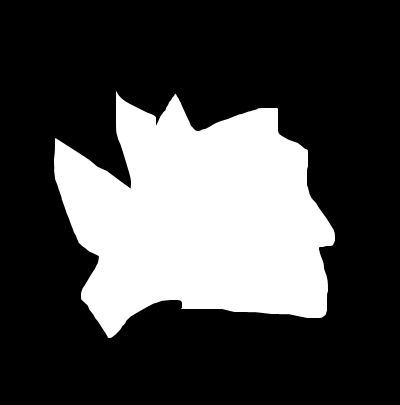
2、选择滤镜、模糊(径向模糊)模糊方法为缩放,数量100,按ctrl+f重复执行3、4次。
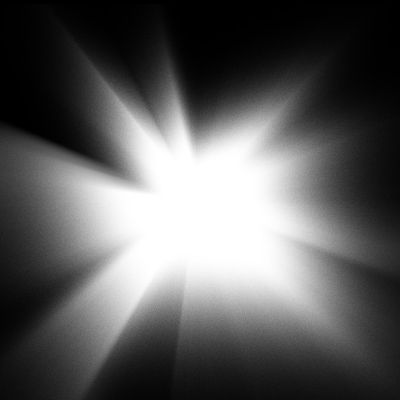
3、选择滤镜-风格化、查找边缘,按ctrl+l方向。
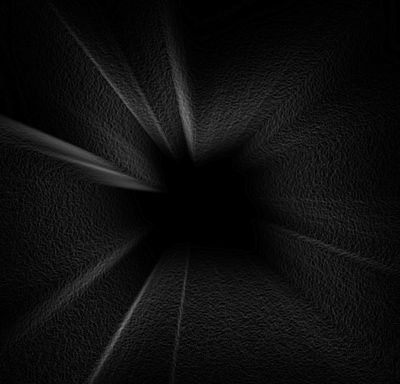
4、重复执行第三步两次。

5、按ctrl+u为图像上色,颜色个人喜爱设置,按ctrl+j复制一层,混合模式为屏幕滤色得到最终效果。
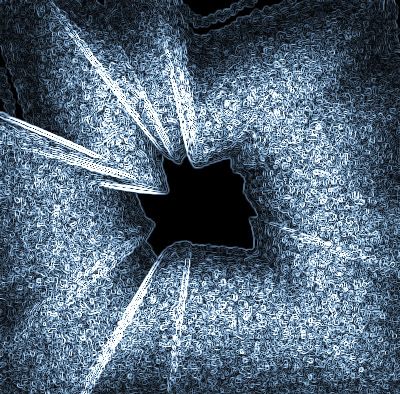

下一篇 ps设计可爱的缝纫字方法